In Windows XP Professional, indien het pictogram Mapopties verschijnt niet in het Configuratiescherm, het kan worden verborgen via een lokaal Groepsbeleid-instelling. Als dat het geval is, hier is hoe u deze instelling ongedaan te maken.
Stappen
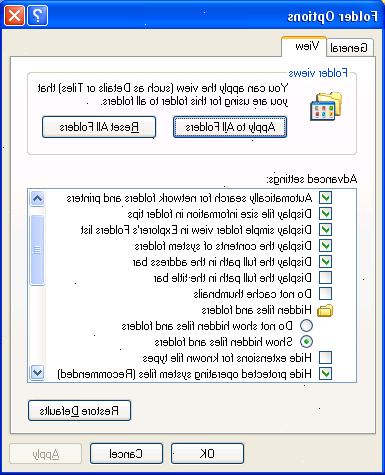
- 1Meld u aan bij Windows met een account die beheerdersrechten heeft.
- 2
- 3
- 4In het tekstvak Typ gpedit. Msc en klik op "Ok" om de groepsbeleid editor draaien.
- 5Navigeer naar de "bedieningspaneel" post onder "administ rative templates" (lokale computer beleid -> gebruiker configuratie -> administratieve templates -> configuratiescherm) Administ>.
- 6Controleer de staat van "verbergen gespecificeerde control panel applets". Als dit is ingeschakeld, dubbelklik erop en kiest u "Disabled". Klik op "Ok uitgeschakeld".> "Om uw wijzigingen op te slaan.
- 7Inchecken "toon alleen gespecificeerde control panel applets". Als dit is ingeschakeld, dubbelklik erop en kiest u "Disabled". Klik op OK om uw wijzigingen op te slaan.
- 8Sluit de groepsbeleid editor.
- 9
- 10
- 11Kies "view" in het menu, dan "refresh".
Tips
- Mapopties meestal zijn toegankelijk vanaf elke Verkenner-venster, onder het menu Extra. Deze beleidsinstellingen niet lijken dit beïnvloeden.
- Als geen van deze beleidspunten zijn ingeschakeld, is er een andere reden het pictogram ontbreekt.
- Als er geen Run item op het menu Start, klik met de rechtermuisknop op de taakbalk, kies dan task manager. In het menu Taakbeheer, klik op Bestand, Nieuwe taak...
- XP Home komt niet met het groepsbeleid editor. Maar u kunt gebruik maken van regedit.exe en navigeer naar de volgende sleutel: HKCU \ Software \ Microsoft \ Windows \ CurrentVersion \ Policies \ Explorer DisallowCpl
Waarschuwingen
- Als de computer deel uitmaakt van een domein, kan het domein een of meer groepsbeleid in werking die zich verstoppen op het pictogram. Netwerkbeheerder in staat zal zijn om dit te bevestigen.
- Er zijn andere manieren om het Configuratiescherm applets verbergen.
